Při práci s vrstvama ve Photoshopu a Gimpu (a jiných programech) asi každý narazí na režimy prolnutí, kterými se nastavuje jak se vrstvy smíchají a pomocí kterých se dá vcelku hodně změnit vzhled obrázku. Protože je režimů pěkná řádka, vytvořil jsem následující galerii, ve které se můžete podívat, jaký vliv na různé typy obrázků režimy prolnutí mají.
Při práci s režimy prolnutí a vrstvama všeobecně se používá jezdec "Opacity" ("Krytí"), kterým lze doladit (snížit) sílu efektu, který můžou různé režimy prolnutí mít (pár příkladů je hned u prvního režimu prolnutí).

Když rozbalíte nabídku režimů prolnutí ve Photoshopu, tak uvidíte, že jsou rozdělený do několika skupin. Pokud pomineme první dva režimy, tak tu máme skupinu režimů začínajících režimem "Darken" ("Ztmavit"), které výsledný obrázek vždy ztmaví, skupinu režimů začínajících režimem "Lighten" ("Zesvětlit"), které výsledný obrázek vždy zesvětlí, skupinu začínajících režimem "Overlay" ("Překrýt"), které různým způsobem ztmaví části tmavší než 50% šedá a zesvětlí části světlejší než 50% šedá. O další skupině toho moc napsat nemůžu, ale nakonec tu máme skupinu začínající režimem "Hue" ("Odstín"), ve kterých se použije určitá vlastnost obrázku z horní vrstvy a aplikuje se na jinou vlastnost z vrstvy spodní.
Na obrázku nahoře vidíte, že některé režimy prolnutí v Gimpu mají jiné názvy a že taky byly v dřívější verzi seřazeny jinak. V jedné z posledních verzí Gimpu 2.8 už jsou seřazeny podobně jako režimy v PS. Některé režimy prolnutí v Gimpu jsou shodné s režimy v PS, ale aby to bylo zajímavější, tak jich je spousta jiných a to i v případě, že mají stejný název, jako režimy v PS.
V následující galerii jsou režimy prolnutí seřazeny podle jejich pořadí v PS s tím, že pokud jsou výsledný fotky z PS i Gimpu stejný, tak je v galerii jen jedna fotka (bylo by nesmyslný fotku nahrávat dvakrát). Pokud se liší, tak bude fotka z Gimpu druhá. Na konci budou režimy, které jsem v PS nenašel a jsou specialitou Gimpu. Protože je režimů prolnutí hodně, můžete při hledání určitého režimu prolnutí použít následující seznamy s odkazy na jednotlivé režimy prolnutí.
Názvy režimů jsem seřadil takto: "PS ang." ("PS cz"), "Gimp ang." ("Gimp cz" [2.8], "Gimp.cz" [2.6]). V Gimpu 2.8 došlo k přejmenování některých českých názvů režimů prolnutí a tak v případě, že se liší bude nejdřív uveden název z verze 2.8 (protože je aktuální) a pak název z verze 2.6. Číslo verze bude za názvem v hranaté závorce.
Seznam režimů prolnutí ve Photoshopu
"Normal" ("Normální"), "Dissolve" ("Rozpustit"), "Darken" ("Ztmavit"), "Multiply" ("Násobit"), "Color Burn" ("Ztmavit barvy"), "Linear Burn" ("Lineárně ztmavit"), "Darken Color" ("Tmavší barva"), "Lighten" ("Zesvětlit"), "Screen" ("Závoj"), "Color Dodge" ("Zesvětlit barvy"), "Linear Dodge (add)" ("Lineárně zesvětlit (Přidat)"), "Lighter Color" ("Světlejší barva"), "Overlay" ("Překrýt"), "Soft Light" ("Měkké světlo"), "Hard Light" ("Tvrdé světlo"), "Vivid Light" ("Jasné světlo"), "Linear Light" ("Lineární světlo") ("Jasné světlo"), "Pin Light" ("Bodové světlo") ("Jasné světlo"), "Hard Mix" ("Tvrdé míchání"), "Difference" ("Rozdíl"), "Exclusion" ("Vyloučit"), "Subtract" (""), "Divide" (""), "Hue" ("Odstín"), "Saturation" ("Sytost"),
"Color" ("Barvy"), "Luminosity" ("Světlost"), "Behind" ("Zezadu"), "Clear" ("Vymazat"),
Seznam režimů prolnutí v Gimpu
"Normal" ("Normální"), "Dissolve" ("Rozpouštění"), "Darken Only" ("Pouze tmavé" [2.8], "Pouze ztmavení" [2.6]), "Multiply" ("Násobení"), "Burn" ("Ztmavování" [2.8],"Ztmavení" [2.6]), "Lighten Only" ("Pouze světlé" [2.8], "Pouze zesvětlení" [2.6]), "Screen" ("Clona" [2.8], "Závoj" [2.6]), "Dodge" ("Zesvětlování" [2.8], "Zesvětlení" [2.6]), "Addition" ("Přidávání" [2.8], "Součet" [2.6]), "Overlay ("Překrývání" [2.8], "Překrytí" [2.6]), "Soft Light" ("Měkké světlo"), "Hard Light" ("Tvrdé světlo"), "Difference" ("Rozdíl" [2.8], "Odlišnost" [2.6]), "Subtract" ("Ubírání" [2.8], "Rozdíl" [2.6]), "Divide" ("Dělení"), "Hue" ("Odstín"), "Saturation" ("Sytost"),
"Color" ("Barva"), "Value" ("Jas"), "Grain Merge" ("Sloučení zrnitosti"), "Grain Extract" ("Extrakce zrnitosti"),
"Normal" ("Normální"), "Normal" ("Normální")[/size] ()
Výchozí režim prolnutí, který by se dal přirovnat ke dvěma fotkám položeným na sobě.

Pokud se změní "Opacity" ("Krytí") na 75% bude horní vrstva krýt spodní vrstvu jen na 75%, tzn. že přes horní vrstvu bude trochu vidět vrstva spodní.

Pokud změníte "Opacity" ("Krytí") na 50%, uvidíte ze spodní vrstvy zase o trochu víc
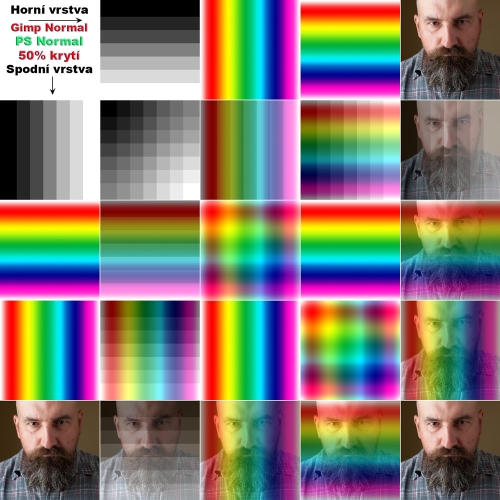
To platí i u "Opacity" ("Krytí") 25%
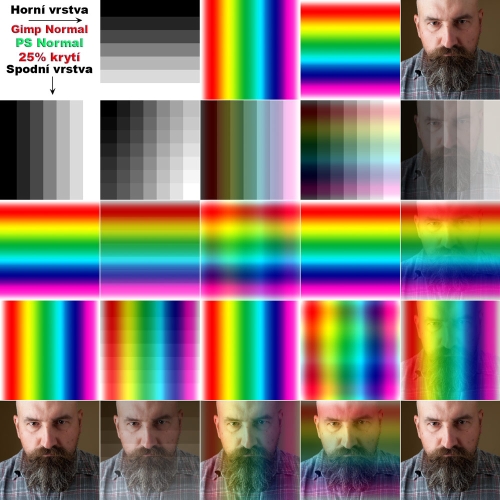
Když posunete "Opacity" ("Krytí") na 0%, nebude horní vrstva vůbec vidět.

"Dissolve" ("Rozpustit"), "Dissolve" ("Rozpouštění") [/size] ()
Při "Opacity" ("Krytí") 100% ho nerozeznáte od "Normálního" režimu prolnutí

Zajímavý to začne ale být, pokud snížíte "Opacity" ("Krytí") . Následující příklad je jezdec "Opacity" ("Krytí") posunut na 50%

Abych řekl pravdu, tak jsem tento režim snad nikdy nepoužil
Následující skupina režimů prolnutí vytvoří výsledný obrázek, který bude stejný nebo tmavší než původní vrstvy
"Darken" ("Ztmavit"), "Darken Only" ("Pouze tmavé" [2.8], "Pouze ztmavení" [2.6])[/size] ()
Porovná světlost barev v jednotlivých kanálech a vybere tu tmavší - nezáleží na tom, která vrstva je dole a která nahoře.

"Multiply" ("Násobit"), "Multiply" ("Násobení")[/size] ()
Tento režim prolnutí se dá přirovnat ke dvěma diapozitivům položeným na sobě. Barvy se násobí a výsledkem je vždy tmavší barva. V případě, že je na části jedné z vrstev bílá barva, bude pro to místo použita barva z druhé vrstvy. Pokud je tam černá, tak místo bude černé, ať je na druhé vrstvě cokoliv. Nezáleží na tom, která vrstva je nahoře a které dole.
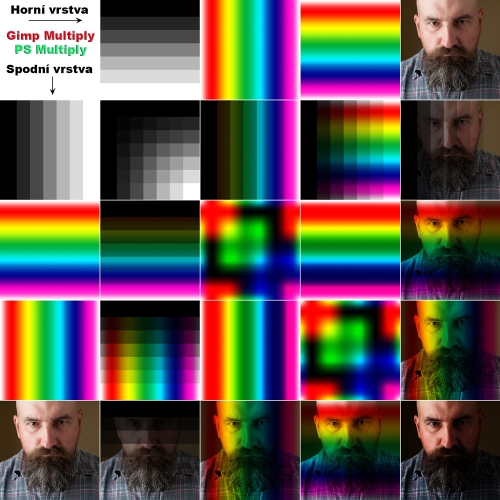
Tento režim prolnutí se hodí např. při ztmavování světlých částí obrázků.
"Color Burn" - ("Ztmavit barvy"), "Burn" ("Ztmavování" [2.8],"Ztmavení" [2.6])[/size] ()
Barvy v kanálech se porovnají a zvýšením kontrastu se ztmaví barva ve spodní vrstvě, aby odpovídala vrstvě horní. A pak se ještě nějak sečtou. Záleží na tom, která vrstva je nahoře.
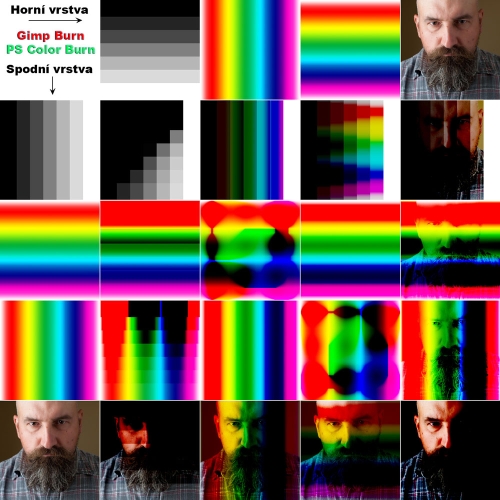
"Linear Burn" ("Lineárně ztmavit") ()
Porovnají se barvy v jednotlivých kanálech a zmenšením jasu se ztmaví původní barva. Nezáleží na tom, která vrstva je nahoře a která dole.

"Darken Color" ("Tmavší barva") ()
Porovnají se barvy ve vrstvách a použije se ta, která je tmavší. Podobné jako "Darken" ("Ztmavit"), ale tam se vybírá tmavší barva v každém kanálu a tak může vzniknout barva nová. Tady se bere celek (všechny kanály) a tak se barva nemění, ale jen nahradí. Nezáleží na to, která vrstva je dole a která nahoře.

Následující skupina režimů prolnutí vytvoří výsledný obrázek, který bude stejný nebo světlejší než původní vrstvy
"Lighten" ("Zesvětlit"), "Lighten Only" ("Pouze světlé" [2.8], "Pouze zesvětlení" [2.6])[/size] ()
Opak režimu "Darken" ("Ztmavit"). Porovná světlost barev v jednotlivých kanálech a vybere tu světlejší - nezáleží na tom, která vrstva je dole a která nahoře

"Screen" ("Závoj"), "Screen" ("Clona" [2.8], "Závoj" [2.6])[/size] ()
Opak režimu "Multiply" ("Násobit"). Nevím, jestli se dá napsat, že se barvy odčítají, ale v každým případě získáte světlejší barvu. Pokud bude na části jedné vrstvy barva černá, tak bude použita barva z druhé vrstvy. Pokud tam bude barva bílá, výsledná barva bude taky bílá. Podle Adobe je to jako kdyby se promítali dva diáky (ze dvou promítaček) na jedno místo. Nezáleží na tom, která vrstva je nahoře.

Tento režim prolnutí se hodí např. při zesvětlení tmavých částí obrázků, očí atd.
"Color Dodge" ("Zesvětlit barvy"), "Dodge" ("Zesvětlování" [2.8], "Zesvětlení" [2.6])[/size] ()
Adobe to vysvětluje takto: Porovná barevné informace v jednotlivých kanálech a zmenšením kontrastu zesvětlí základní barvu, aby odpovídala míchané barvě. Mícháním s černou nevzniká žádná změna.

"Linear Dodge (add)" ("Lineárně zesvětlit (Přidat)"), "Addition" ("Přidávání" [2.8], "Součet" [2.6])[/size] ()
Adobe tento režim prolnutí popisuje takto: Porovná barevné informace v jednotlivých kanálech a zvýšením jasu zesvětlí základní barvu, aby odpovídala míchané barvě. Mícháním s černou nevzniká žádná změna.

"Lighter Color" ("Světlejší barva") ()
Opak režimu "Darken Color" ("Tmavší barva"). Porovnají se barvy ve vrstvách a použije se ta světlejší. Podobné jako "Lighten" ("Zesvětlit"), ale tam se vybírá světlejší barva v každém kanálu a tak může vzniknout barva nová. Tady se porovnávají barvy celku a tak je použita jen barva z horní nebo barva ze spodní vrstvy. Nezáleží na pořadí vrstev.
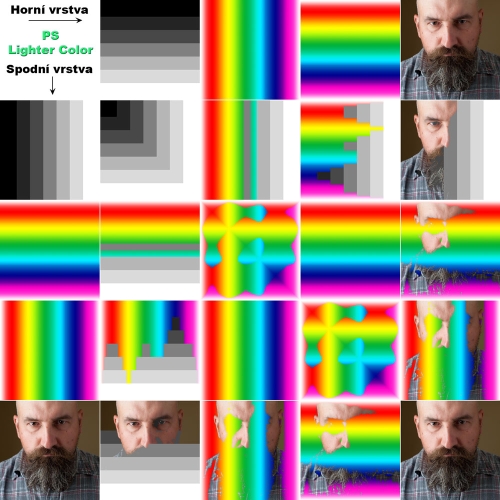
Následující skupina režimů prolnutí ztmaví tmavé části vrstev a zesvětlí světlé části vrstev (výchozí je 50% šedá). První tři režimy v této skupině "Overlay" ("Překrýt") , "Soft Light" ("Měkké světlo") a "Hard Light" ("Tvrdé světlo") lze použít ve fotografii např. pro zvýraznění barev a kontrastu, pro tvorbu copyrightu pomocí neviditelné barvy nebo pro doostření fotky pomocí filtru "High Pass" ("Horní propust"). Režimy mají jinou sílu účinku. Další režimy prolnutí v této skupině víceméně nepoužívám.
"Overlay" ("Překrýt") - PS ()
Ztmaví světlé tmavé části vrstev a zesvětlí světlé. Nevšímá si 50% šedé. Pokud je na dolní vrstvě bílá, bude výsledná barva bílá a pokud je tam černá, bude černá. Záleží na tom, které vrstva je nahoře a která dole.

"Overlay ("Překrývání" [2.8], "Překrytí" [2.6]) - Gimp ()
Režim "Overlay" ("Překrytí") je jiný než "Overlay" v PS - zajímavé je, že pokud je v horní vrstvě 50% šedá tak se nezachová původní barva ze spodní vrstvy a je méně kontrastní. Pokud bych chtěl v Gimpu nahradit Overlay z PS, tak bych asi zvolil "Grain merge" a ne "Overlay"

"Soft Light" ("Měkké světlo") - PS ()
Jako předchozí, ale výsledek je jemnější. Podle Adobe je to efekt podobný osvětlení obrazu rozptýleným světlem.
Při malování úplně černou nebo bílou vznikne výrazně tmavší nebo světlejší plocha, ale ne zcela černá nebo bílá. Záleží na tom, která vrstva je nahoře a která dole.
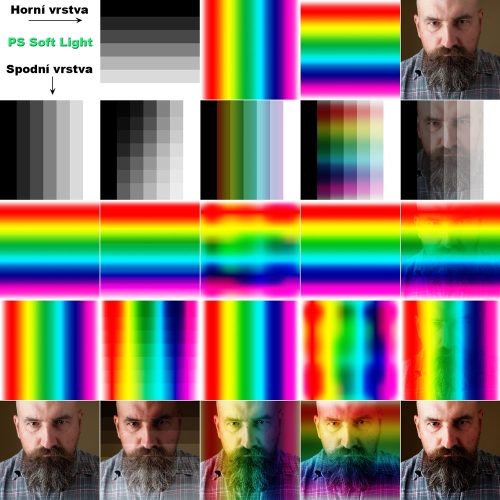
"Soft Light" ("Měkké světlo") - Gimp ()
Režim "Soft Light" v Gimpu je stejný jako "Overlay" v Gimpu (nejdřív jsem si myslel, že jsem nezměnil režim, ale pak jsem to zkusil se stejným výsledkem i v jiné verzi Gimpu), ale je jiný (zdá se mi, že dává tmavší výsledek) než "Soft Light" v PS.

"Hard Light" ("Tvrdé světlo"), "Hard Light" ("Tvrdé světlo")[/size] ()
Podobné jako kdyby se u "Overlay" ("Překrýt") vyměnilo pořadí vrstev. Podle Adobe je to efekt podobný osvětlení obrazu ostrým bodovým světlem. Pokud je na horní vrstvě bílá, bude výsledná barva bílá a pokud je tam černá, bude černá. Záleží na tom, která vrstva je nahoře a která dole
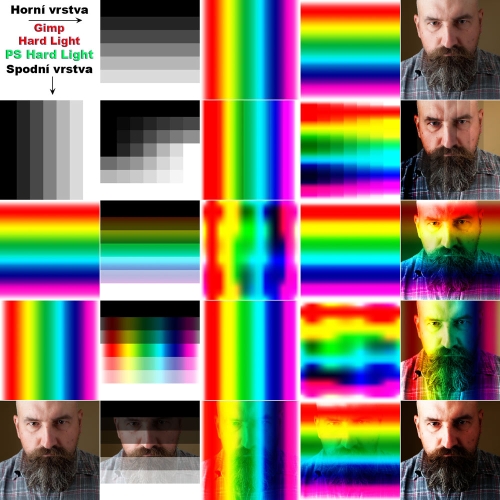
"Vivid Light" ("Jasné světlo") ()
Jako v předchozích případech se světlé části zesvětlí a tmavé ztmaví. V tomto případě je pro ztmavení a zesvětlení použit kontrast. Při zesvětlení se sníží kontrast a při ztmavení zvýší. Nezáleží, která vrstva je nahoře a která je dole.

"Linear Light" ("Lineární světlo") ()
Jako v předchozích případech se světlé části zesvětlí a tmavé ztmaví. V tomto případě je pro stmavení a zesvětlení použit jas. Pokud je část horní vrstvy světlejší než 50 % šedá, obraz se na tom místě zesvětlí pomocí zvětšení jasu. Pokud je část horní vrstvy tmavší než 50 % šedá, obraz se na tom místě ztmaví pomocí zmenšení jasu. Záleží na tom, která vrstva je nahoře.

"Pin Light" ("Bodové světlo") ()
Tento režim prolnutí nahrazuje strašně složitým způsobem barvy v závislosti na světlosti horní a spodní vrstvy. Mělo by to být nějak takhle: když je na horní vrstvě barva světlejší než 50% šedá, tak se na spodní vrstvě nahradí světlejší barvou body, které jsou tmavší než barva horní vrstvy. Když je na horní vrstvě barva tmavší než 50% šedá, tak se na spodní vrstvě nahradí tmavší barvou body, které jsou světlejší než barva na horní vrstvě. Záleží na tom, která vrstva je nahoře.

"Hard Mix" ("Tvrdé míchání") ()
Tento režim prolnutí asi moc fotografů nepoužívá. Podle Adobe to funguje takto: přidají se hodnoty červeného, zeleného a modrého kanálu míchané barvy k hodnotám RGB základní barvy. Pokud je výsledný součet pro kanál 255 nebo větší, dostane hodnotu 255; pokud je menší než 255, hodnotu 0. Proto mají všechny prolnuté obrazové body hodnoty červeného, zeleného a modrého kanálu buď 0 nebo 255. Tím se změní všechny obrazové body na primární barvy: červenou, zelenou, modrou, azurovou, žlutou, purpurovou, bílou nebo černou. Vypadá to, že nezáleží na tom, která vrstva je nahoře.

Následující skupinu režimů prolnutí moc nepoužívám, ale je s nima možný vytvořit zajímavé efekty, pokud se jedna vrstva rozostří.
"Difference" ("Rozdíl"), "Difference" ("Rozdíl" [2.8], "Odlišnost" [2.6])[/size] ()
Tento režim prolnutí porovná barvy v jednotlivých kanálech a podle jasu se barvy od sebe odečtou. Bílá barva na jedné z vrstev invertuje barvu na vrstvě druhé. Černá barva na jedné z vrstev druhou barvu nezmění. Pokud jsou vrstvy stejné, bude výsledný obrázek černý. Nezáleží na tom, která vrstva je nahoře a která dole.

"Exclusion" ("Vyloučit") ()
Podobný, ale méně kontrastní efekt než předchozí.
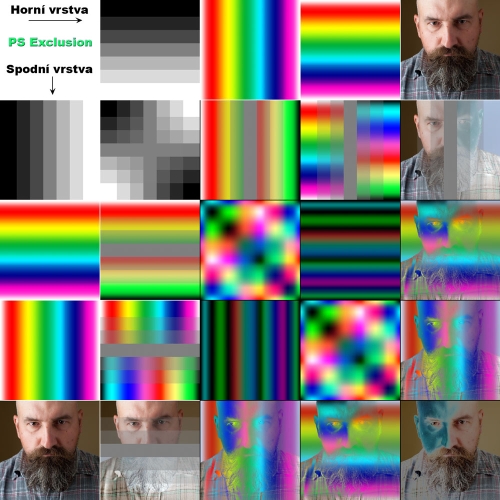
Následující dva režimy prolnutí byly přidány v PS CS5
"Subtract" (""), "Subtract" ("Ubírání" [2.8], "Rozdíl" [2.6])[/size] ()
záleží na tom, která vrstva je nahoře a která dole.

Příklad s rozostřením horní vrstvy pomoci gaussovského rozostření (myslím, že to bylo 1.5 px):

"Divide" ("") - PS ()

Příklad s rozostřením horní vrstvy pomoci gaussovského rozostření (v tomto případě to bylo 4 px):

Úplně jsem zapomněl poslat originální obrázek:

"Divide" ("Dělení") - Gimp ()
Režim "Divide" v Gimpu je velmi podobný režimu "Divide" v PS - jediný rozdíl je v prokreslení (jestli se to tak dá nazvat) portrétu.

Další skupina režimů prolnutí použije určitou vlastnost z horní vrstvy a aplikuje ji na vlastnost z vrstvy spodní (proto záleží na pořadí vrstev)
"Hue" ("Odstín") - PS ()
Vezme odstín z horní vrstvy a světlost a sytost z vrstvy spodní.

"Hue" ("Odstín") - Gimp ()
Režim "Hue" v Gimpu je jiný než "Hue" v PS - V závislosti na upravovaných fotkách se může i hodně lišit

"Saturation" ("Sytost") - PS ()
Použije sytost z horní vrstvy a světlost a odstín z vrstvy spodní
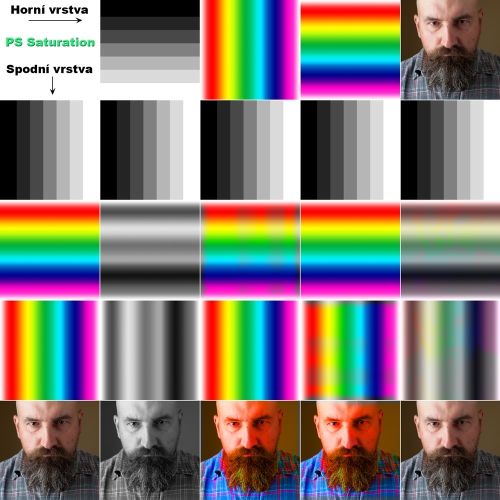
"Saturation" ("Sytost") Gimp ()
"Saturation" v Gimpu je jiný než "Saturation" v PS

"Color" ("Barvy") - PS ()
Použije se barva z horní vrstvy a světlost (v podstatě je to jako by se spodní vrstva zkonvertovala do ČB) z vrstvy spodní. Tento režim prolnutí lze použít ke kolorování černobílých obrázků a taky k úpravám a korekcím barev.

"Color" ("Barva") - Gimp ()

"Luminosity" ("Světlost") - PS ()
Použije se světlost z horní vrstvy a barva z vrstvy spodní. Je to, jak by se prohodily vrstvy v režimu barva. Výborně se dá použít při doostřování nebo při aplikování kanálu na obraz.

Nakonec jsou tu dva poslední režimy prolnutí, které nenajdete na paletce s vrstvama, ale můžete je použít např. při práci se štětcem. Tyto režimy prolnutí vyberete na horní liště ve volbách nástroje. Pro oba musí mít obrázek více vrstev a vrstva nesmí mít zamknutou průhlednost.

"Behind" ("Zezadu") - PS ()
Pomocí tohoto režimu se dá malovat jen na průhledné části vrstvy, jinak si ani neškrtnete. Na horní vrstvu obrázku, který jsem vytvořil jako příklad pro následující režim prolnutí "Clear" ("Vymazat"), jsem namaloval neuměle pomocí štětce v režimu prolnutí "Behind" ("Zezadu") bílý čtverec. Čtverec zakryje jen průhlednou část vrstvy:

Takhle vypadá obrázek:

"Clear" ("Vymazat") ()
Pomocí tohoto režimu prolnutí smažete část vrstvy, takže zprůhlední. Lze použít s nástroji plechovka barvy , štětec , tužka a pro příkazy Vyplnit a Vytáhnout. Na dalším obrázku jsem invertoval spodní vrstvu a pomocí štětce udělal na horní vrstvě iXko. Paletka s vrstvama vypadá takto:
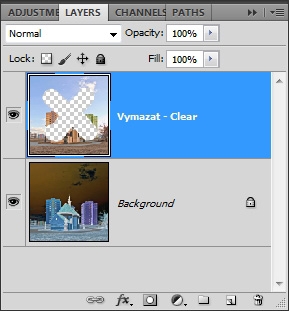
A tohle je obrázek (iXkem je vidět spodní vrstva):

"Value" ("Jas") ()

"Grain Merge" ("Sloučení zrnitosti") ()
"Grain Merge" má asi nejblíž k "Overlay" v PS a pokud bych chtěl v Gimpu nahradit "Overlay" z PS, tak bych asi zvolil v Gimpu "Grain merge" a ne "Overlay".

"Grain Extract" ("Extrakce zrnitosti") ()
"Grain Extract" podle mě funguje podobně jako předchozí, ale invertuje horní vrstvu.

Pokud najdete v článku nějaké chyby, máte nějaký otázky nebo připomínky, tak napište.